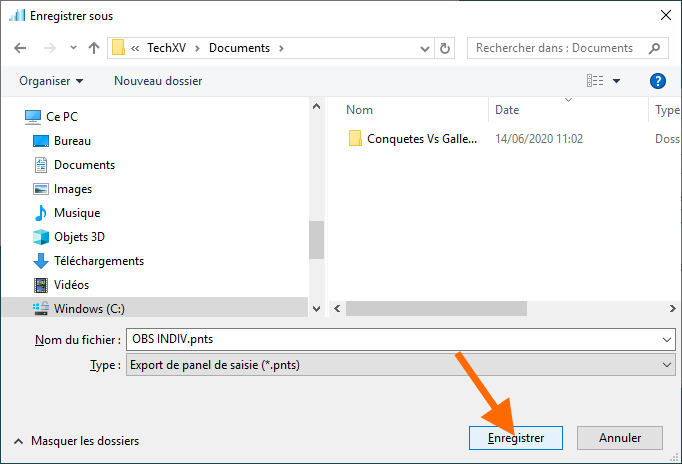Importer/exporter un Panel de séquençage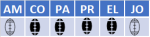
Avant de commencer
Cet article est consacré à l’activité Import/export des Panels de séquençage.
TechXV vous permet d’importer ou d’exporter pour les partager avec un autre utilisateur ou d’importer un Panel de Séquençage fourni par TechSPORT.
Dans cet article
- Importer un Panel de séquencage
- Exporter un Panel de séquencage
1. Importer un Panel
1. Cliquez sur Fichier>Compléments>Importer un panel de séquençage.

2. Sélectionnez le fichier pnts (Panel de Séquencage TechSPORT), puis validez avec Ouvrir.

4. Cliquez sur OK pour confirmer l’import.
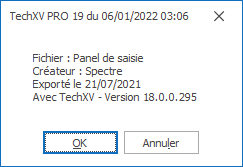
2. Exporter un Panel
1. Commencez par cliquer sur Fichier>Personnalisation>Editeur de Panel de séquençage.
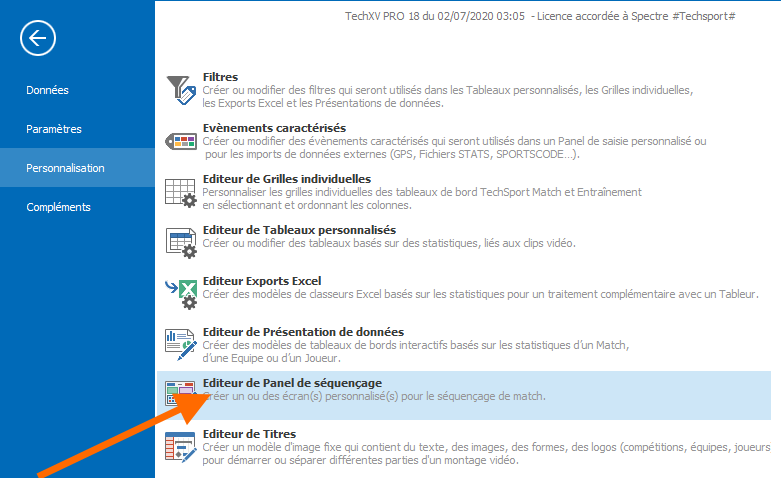
2. Cliquez sur Exporter vos panels.
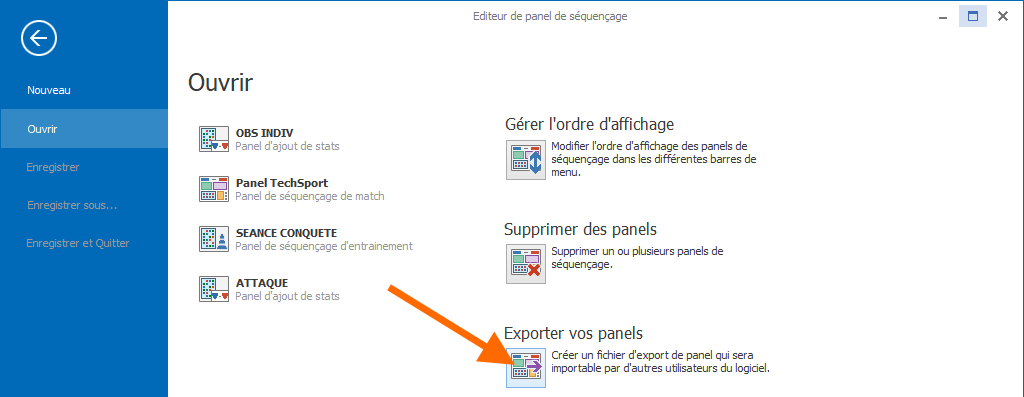
3. Sélectionnez le Panel dans la liste déroulante Choix du panel à exporter

4. Cliquez sur le bouton Exportez le panel sélectionné
Remarque : Si votre panel contient des évènements caractérisés ou des évènements que vous avez ajoutés à la base de données, il ne serra pas possible d’exporter le panel.
! Faites une copie du panel de séquençage et supprimer les boutons posant problème avant de procéder à l’export.
5. Sélectionnez un dossier pour enregistrer le fichier pnts (Panel TechSPORT) puis cliquez sur Enregistrer.